Datenschutz - Personenbezogene Daten (PBD)
Ansichten und Eingabemasken bearbeiten
Tabelle und Eingabemaske für Verarbeitung und Weitergabe von Daten
Um mit der freien Tabelle »Verarbeitung und Weitergabe« sinnvoll arbeiten zu können, empfiehlt es sich, sie in eine Ansicht einzubinden und zusätzlich eine Eingabemaske für die Datenerfassung zu definieren.
1. Schritt – Registerkarte anlegen
- Öffnen Sie den Ansichteneditor mit dem Befehl »Datei: Ansicht: Ansicht bearbeiten.«
- Klicken Sie in die Tabelle unter der Adressliste.
- Erteilen Sie aus dem Kontextmenü den Befehl »Assistenten: Registerkarten«.
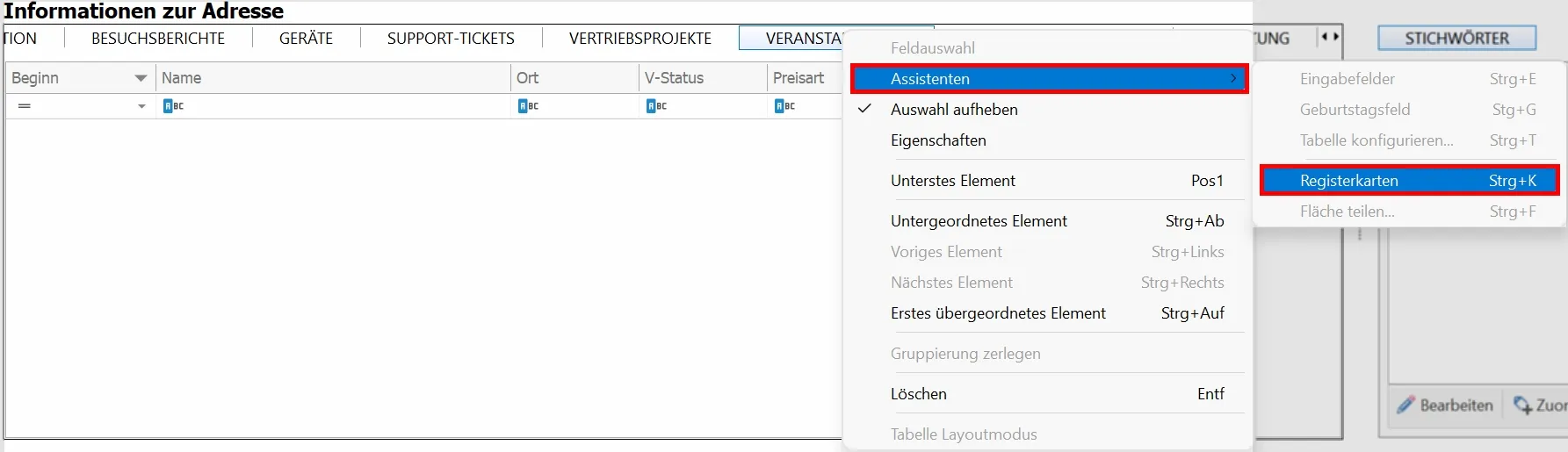
- Legen Sie ein neues Register an. Geben Sie ihm einen Namen, etwa »Verarbeitung und Weitergabe«.
- Ziehen Sie eine Zusatzdatentabelle in die leere Registerkartenfläche.
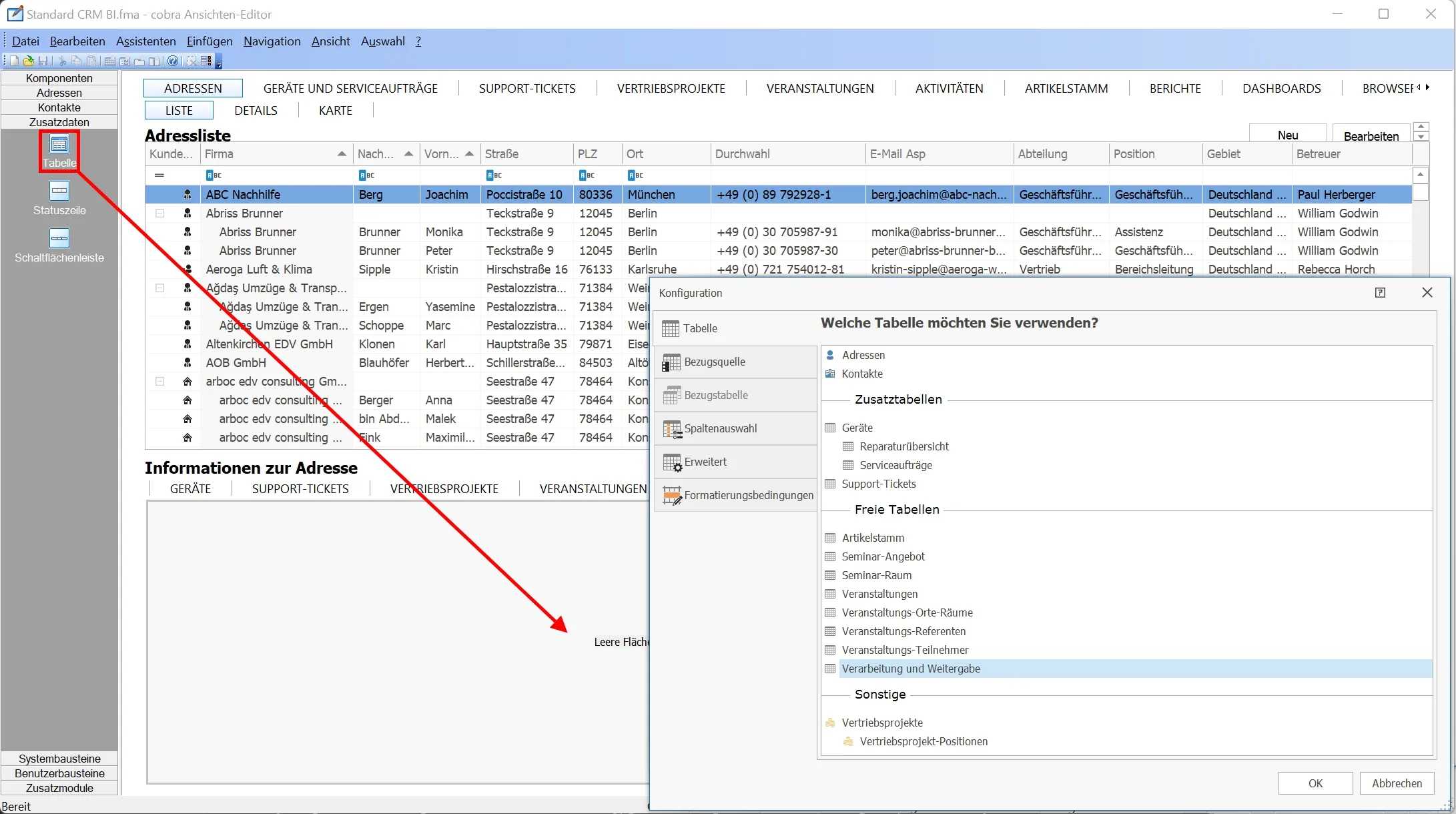
- Konfigurieren Sie die Tabelle.
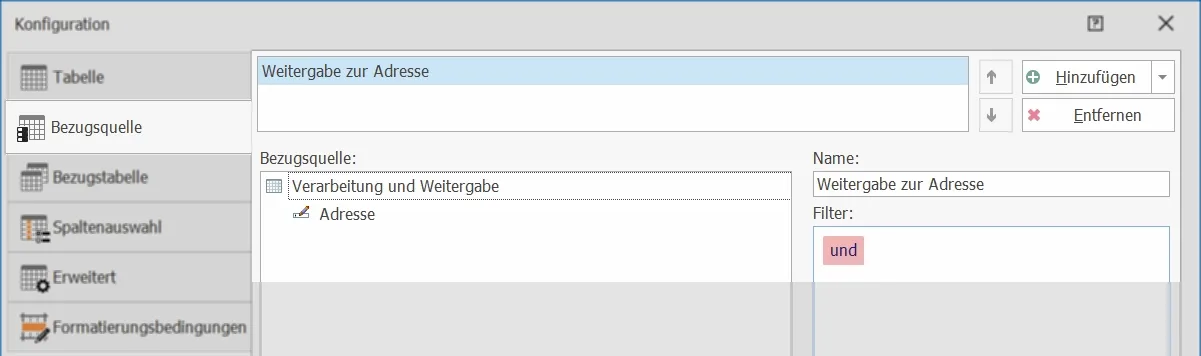
- Geben Sie an, welche Spalten in der Tabelle angezeigt werden sollen.
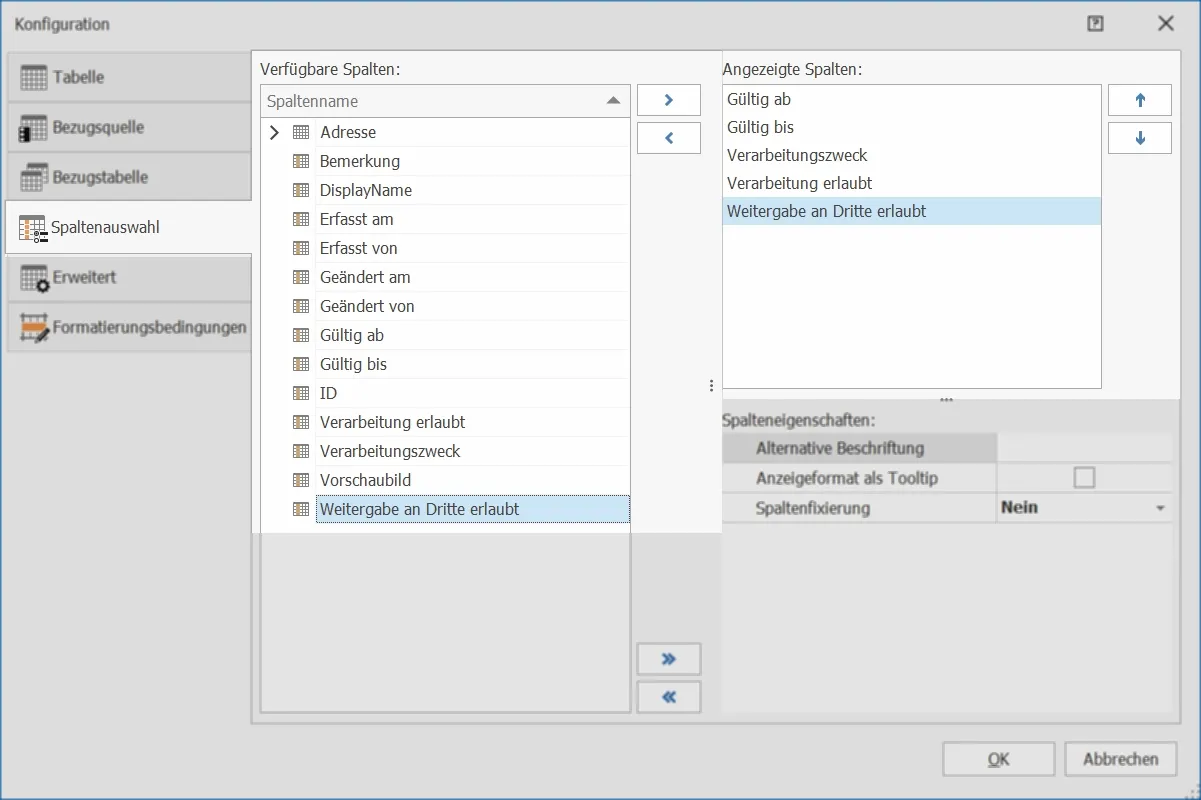
Damit ist im Bereich unterhalb der Adresstabelle eine zusätzliche Registerkarte mit Informationen zur Behandlung personenbezogener Daten entstanden.
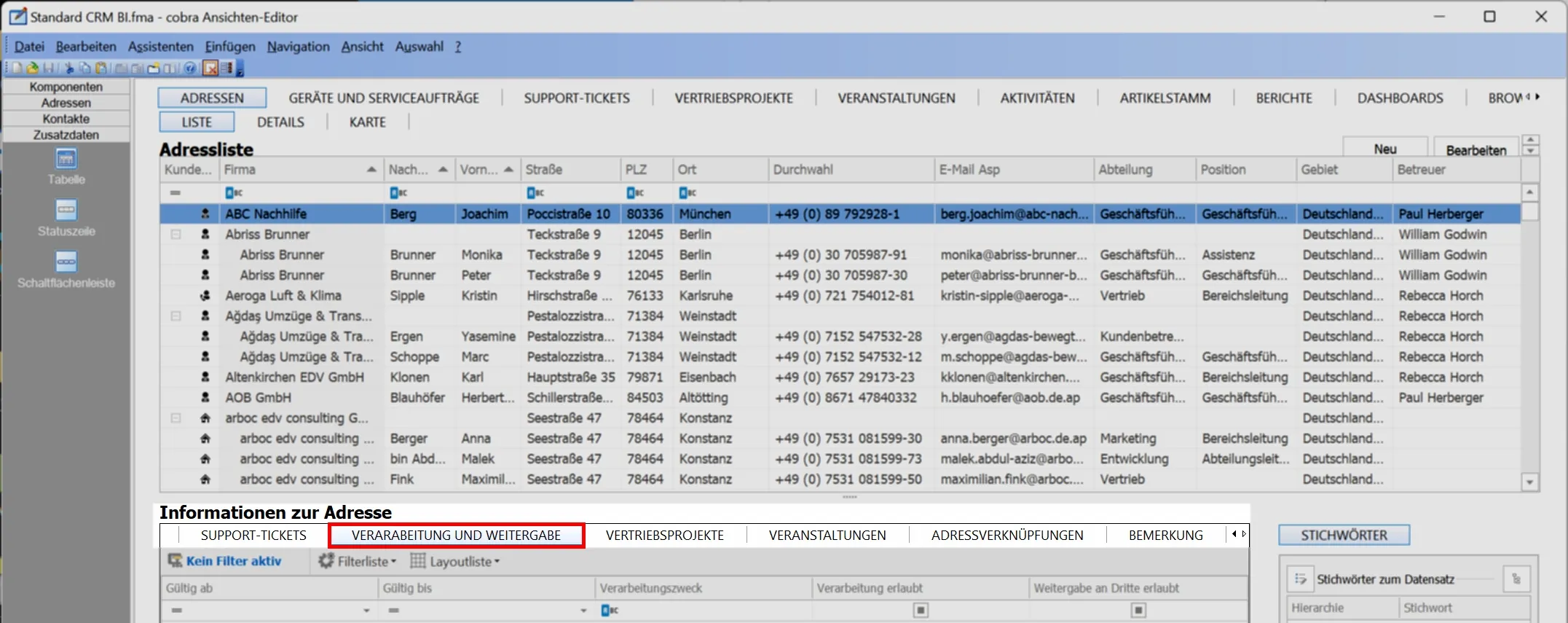
2. Schritt – Eingabemaske erstellen
In diesem Schritt entsteht eine Eingabemaske zum Erfassen der Informationen.
- Erteilen Sie den Befehl »Datei: Ansicht: Eingabemaske bearbeiten«.
- Wählen Sie die entsprechende Tabelle »Verarbeitung und Weitergabe« aus.
- Klicken Sie die Schaltfläche »Neu« an.
- Das System schlägt Ihnen automatisch eine Eingabemaske vor, in der sämtliche Felder der Tabelle bereits vorhanden sind. Sie können Felder verschieben, bearbeiten und aus der Eingabemaske zurück unter die Steuerelemente ziehen. Sie können die Eingabemaske aber auch wie gezeigt übernehmen.
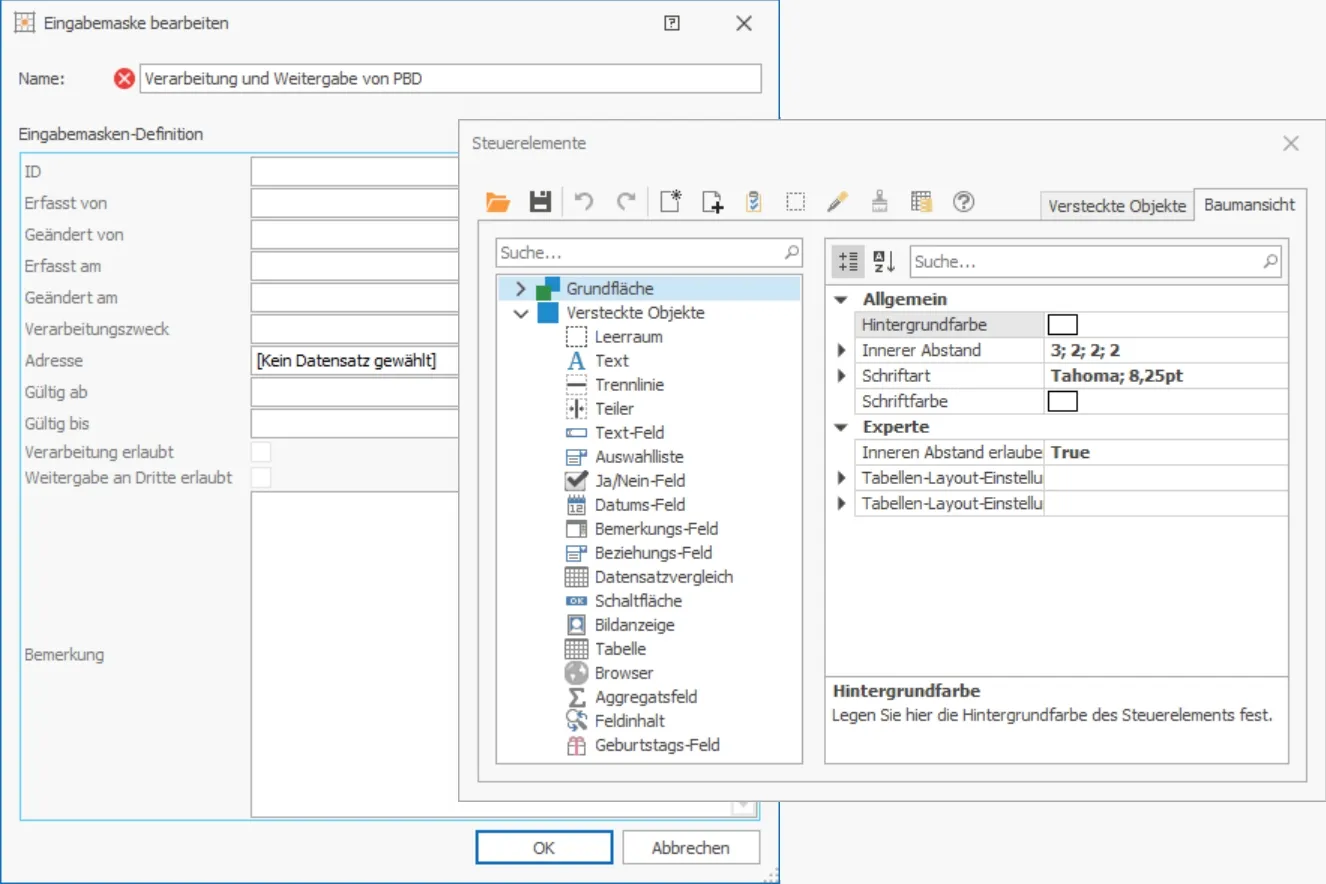
- Bestätigen Sie mit »OK«.
- Sie können diese Eingabemaske als Dialog aufrufen. Stellen Sie das im oberen Bereich dieses Dialoges ein.
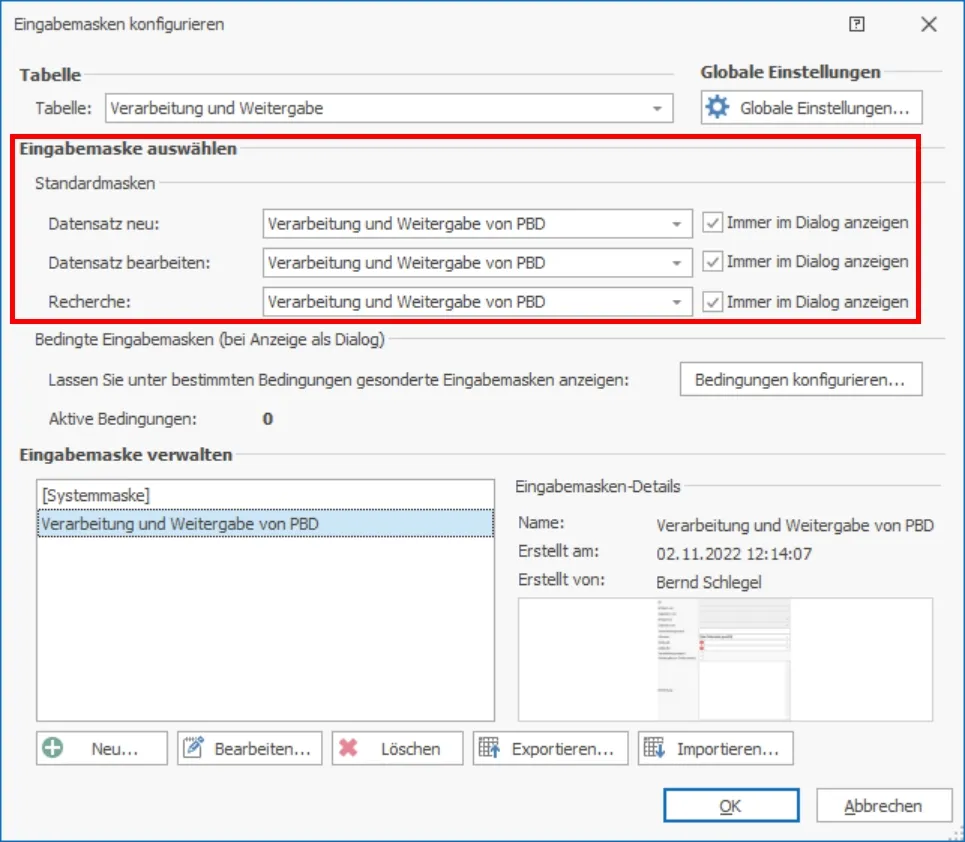
In Zukunft öffnet sich bei der Datenerfassung und -bearbeitung aus dieser neuen Registerkarte heraus ein entsprechender Dialog.
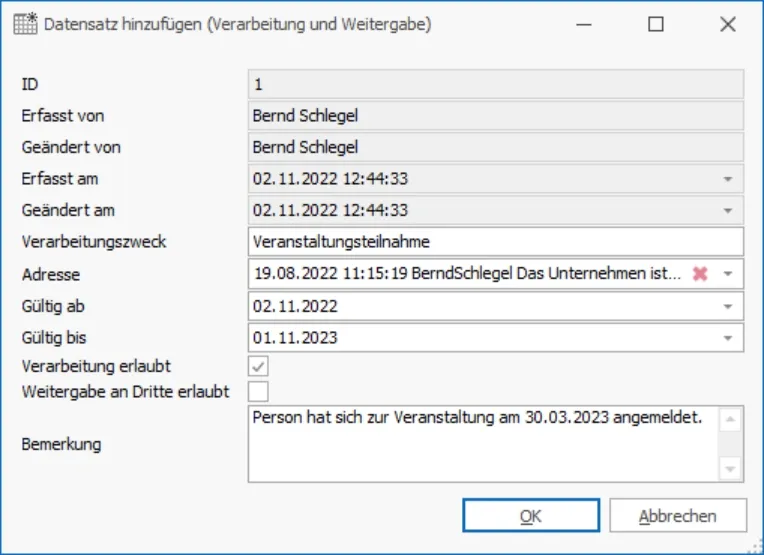
Sperrvermerke
Für die Arbeit mit personenbezogenen Daten sind die Sperrvermerke wichtig, die Sie in der Registerkarte »Einrichtung« der Konfiguration hinterlegt haben. Sie können für die Benutzer in eine Eingabemaske eingebunden werden. Im vorliegenden Beispiel geschieht dies in der Eingabemaske für das Erfassen und Bearbeiten von Adressen.
Sperrvermerke gehören immer zur Adresse, die Schaltfläche zum Verwalten der Sperrvermerke kann aber nicht nur in Adress-, sondern auch in Kontakteingabemasken eingebunden werden.
Sie können sie
- entweder als Ja/Nein-Felder direkt in der Adresseingabemaske anzeigen
- oder über eine Schaltfläche in der Adress- oder der Kontakteingabemaske als Dialog aufrufen. Der Aufruf als Dialog hat den Vorteil, dass in ihm Änderungen an den Sperrvermerken protokolliert werden.
Sie können beides miteinander kombinieren und die Eingabefelder in der Eingabemaske mit einem Schreibschutz belegen, wie wir es in unserer Demo-Ansicht getan haben. Dann ändern Sie die Sperrvermerke im Dialog, und die dort getroffene Einstellung wird Ihnen direkt in der Eingabemaske angezeigt.
- Erteilen Sie den Befehl »Datei: Ansicht: Eingabemaske bearbeiten«.
- Wählen Sie die Adresstabelle und die entsprechende Maske.
- Ziehen Sie eine leere Schaltfläche in die Eingabemaske.
- Tragen Sie als Text für die Beschriftung »Sperrvermerke bearbeiten« ein.
- Klicken Sie auf die Schaltfläche »Aktion«.
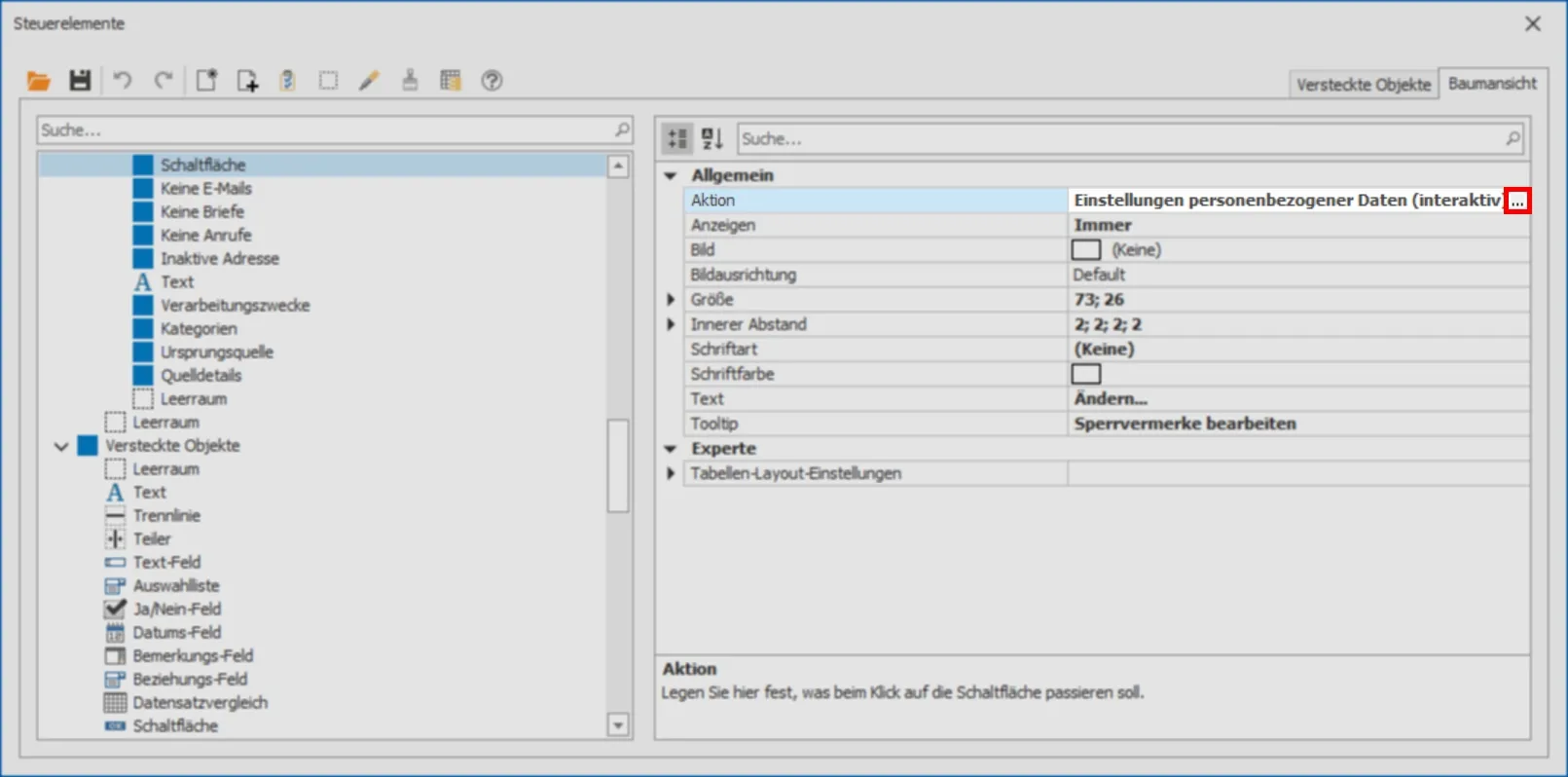
- Wählen Sie unter »Weitere Befehle« die »Einstellungen personenbezogener Daten (interaktiv)« aus. Bestätigen Sie mit »OK«.
- Markieren Sie nun einen Sperrvermerk in der Eingabemaske. Schalten Sie den Schreibschutz ein.
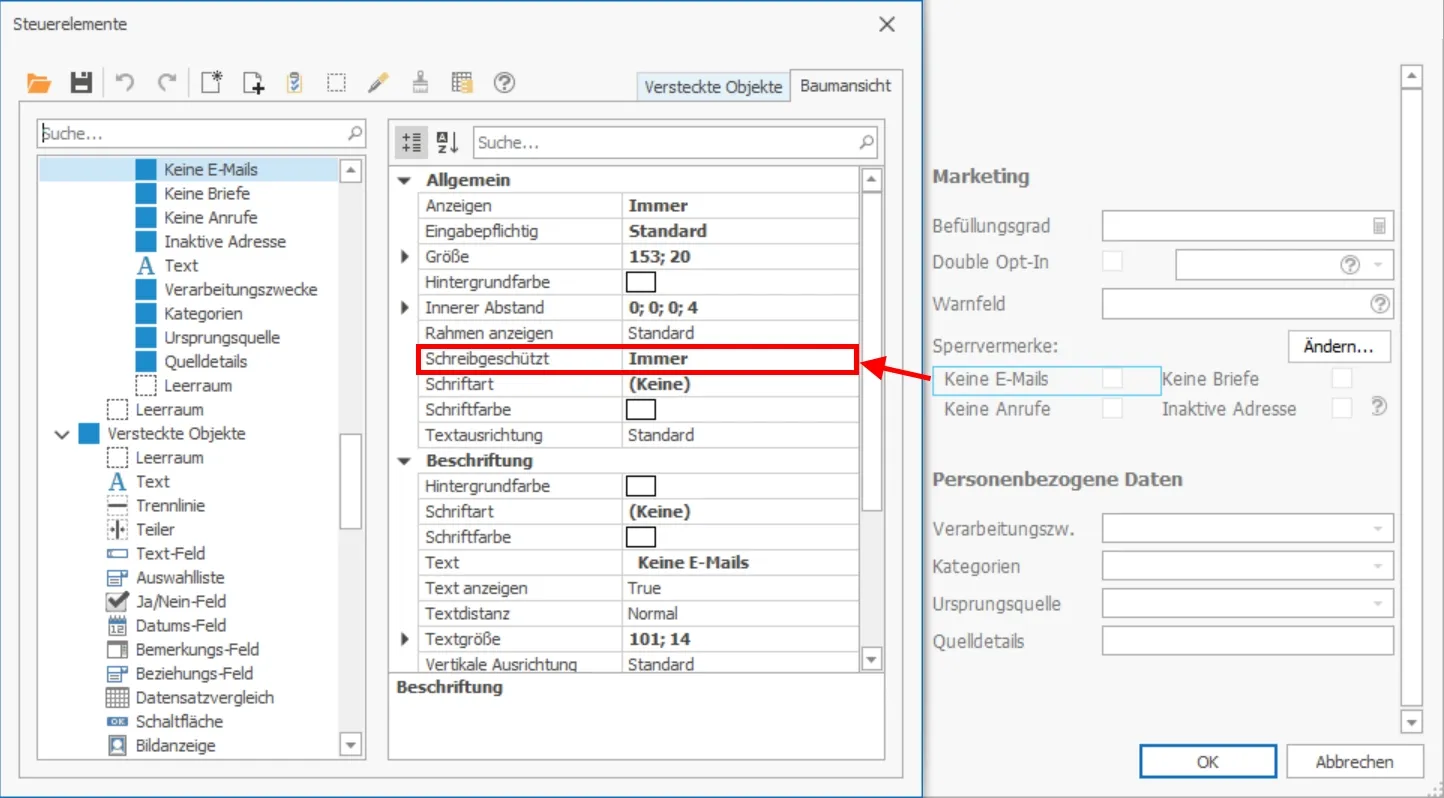
- Wiederholen Sie den Vorgang für die anderen Sperrvermerke.
- Schließen Sie den Eingabemasken-Editor.
In der Eingabemaske selbst findet sich jetzt eine entsprechende Schaltfläche, die einen Dialog aufruft.
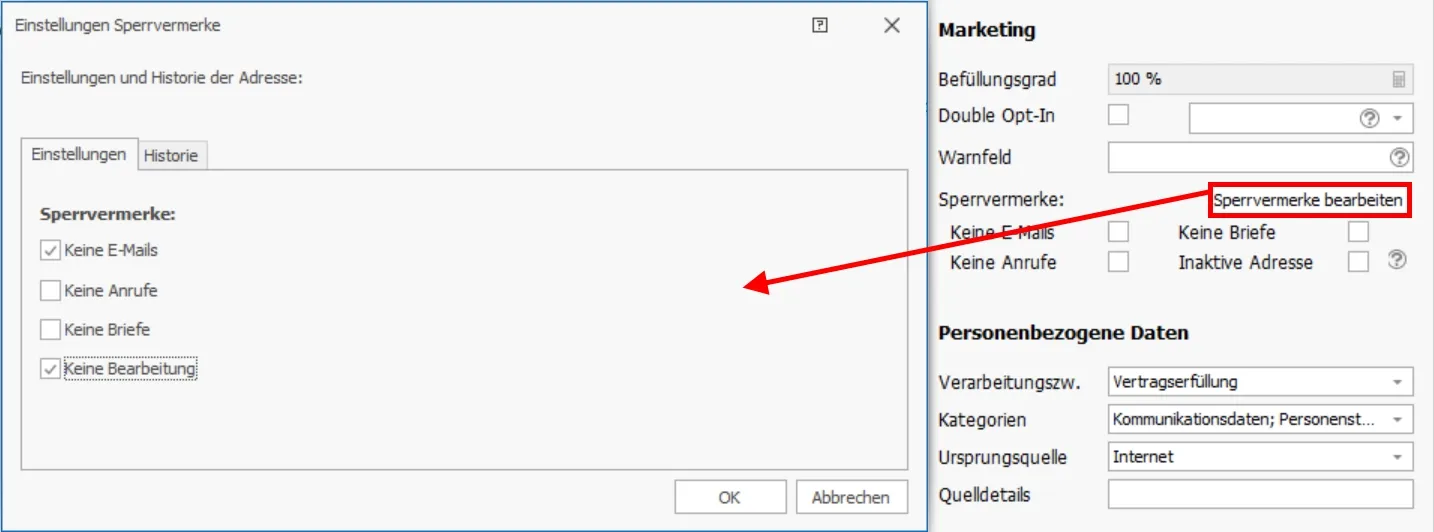
In diesem Dialog aktivieren Sie die nötigen Sperrvermerke. Außerdem sehen Sie dort eine Historie. Hier werden sämtliche Änderungen an den Sperrvermerken protokolliert.
Hinweise
Zusatzdaten
Wird ein neuer Datensatz erzeugt, in dem personenbezogene Felder ausschließlich durch »Standardwerte« gefüllt werden, so wird angenommen, dass der Datensatz keine personenbezogenen Daten enthält. Solche Standardwerte werden aus cobra heraus, also nicht vom Benutzer eingetragen. Dies hat zur Konsequenz, dass es zu keiner Abfrage nach der Quelle kommt und auch nicht auf einen Sperrvermerk geprüft wird.
Wird in einem solchen Datensatz das Standardwert-Feld oder ein beliebiges anderes personenbezogenes Feld geändert, so greift die Logik für die Quell- bzw. Sperrvermerk-Prüfung wieder und wirkt sich auch auf die personenbezogenen Felder mit Standardwerten aus.
Berichte
Es ist nicht möglich, den Export von Berichten zu protokollieren. Daher kann auch nicht protokolliert werden, welche personenbezogenen Daten eventuell in den Berichten enthalten sind und mitexportiert werden.
Änderungsprotokoll
Arbeiten Sie mit dem Änderungsprotokoll, sind dort sämtliche Daten und Änderungsvorgänge seit Einrichten des Protokolls verzeichnet. Dazu zählen auch personenbezogene Daten, die Sie inzwischen gelöscht und geändert haben.
Aus diesem Grund wollen Sie personenbezogene Daten ggf. nicht ins Änderungsprotokoll aufzunehmen.